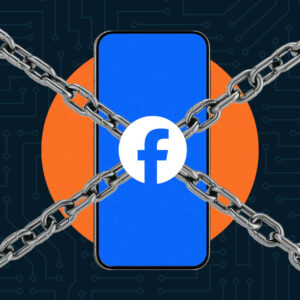我的房子非常整洁和有条理,但当谈到我的数字生活时,我脑海中浮现出一个词–“囤积者”。如果这听起来像你,智能网络连接存储设备-或简称NAS-是一项完美的投资,可以让你的文件在家里的任何设备上无线访问。
不幸的是,这些设备可能会变得昂贵。与其跳过改进的文件存储,一种省钱的方法是自己建造一个便宜的!这听起来可能很复杂,但如果你有一个便宜的覆盆子圆周率板在核心,它很容易做到。以下是如何构建您自己的NAS设备。
什么是Netwrok连接存储?

通过网络连接存储,您可以在家中通过一个始终在线的设备共享文件。在您的网络上有了NAS,您可以使用它来存储Kodi Box的电影,从您的PC保存备份,或者将其用作BitTorrent邮箱,全天候为您的文件播种。
当然,你可以用你的主PC做到这一切,但NAS的耗电量更低,而且它的设计可以昼夜运行,即使你的台式机坏了也是如此。一旦你开始使用它,就很难再回头了。
市场上有大量现成的NAS设备,来自Synology、QNAP和华硕等公司。只需买一个,放入一个光驱,你就可以去看比赛了。但它们可能会变得昂贵,如果您不确定NAS是否适合您,就很难证明投资是合理的–特别是如果您想要随存储需求增长的产品。
什么是覆盆子派?

然后是Raspberry PI,这是一款基于Linux的低成本电脑板,可用于各种用途。我们已经用它建造了一个复古游戏机,一个VPN服务器,和语音助手,以及其他项目。它的价格和多功能性意味着它可以作为一种廉价的试用NAS,一旦你长大了不再使用它,它可以被重新用于其他用途。
它不像Synology NAS那样坚如磐石,如果你想要数据冗余,RAID在PI上的工作也不是特别好。因此,如果您确实使用as Raspberry PI进行数据存储,则需要确保基于PI的NAS上的任何重要信息也备份到其他地方。
然而,这是一个很好的项目,如果你周围有一个PI,并想了解NAS生活的全部内容。然后,一旦上钩,你就可以升级到专门定制的Synology或QNAP模型,以满足您的长期需求。
你需要买什么

在开始之前,您需要做一些事情来构建您自己的NAS设备。请注意,树莓派基金会上一次发布主板是在2019年的树莓派4。虽然它的许多经批准的零售商
都卖完了,你还可以在亚马逊上找到
。这是你需要的:
显然,这个项目需要一个Raspberry PI,但初始设置还需要一个电源、microSD卡、鼠标和键盘以及显示器。任何最新型号的PI都应该适用于这个项目,并且您可以购买包含(几乎)所有内容的套件。
有关这个项目需要的其他配件的更多信息,您可以查看我们的Raspberry PI入门指南。
除非您只共享几个文件,否则您的microSD卡可能不足以存储NAS。您需要一些驱动器来填充要在设备之间共享的电影、音乐或其他文件。标准的外置驱动器在大多数情况下都能做到这一点。
然而,由于PI可能无法为您的所有驱动器提供足够的电力,您可能需要单独插入墙上的一个或一个由电源供电的USB集线器
。如果您想要更干净的设置,您可以使用内置驱动器
它是为网络连接存储而设计的,但这需要足够大的案例。
如果你想让你的系统看起来很干净,你应该得到一个不仅适合你的PI,而且适合你的驱动器的盘柜。这也将有助于组织这个项目将产生的混乱的电线和电缆。
例如,GeekWorm制造了一种名为X825的电路板
这让你可以对接一个2.5英寸的内置硬盘,将它连接到你的PI上,并将其安装在一个精致的小外壳中
。(只需确保您的PI与您的PI兼容-PI 3、PI 4等有不同的情况。)
目前,我只是使用一个标准的Raspberry Pi表壳,上面有一个USB外置驱动器Velcroed,但如果你想要有创意,这里的世界是你的。一旦您拥有了所有组件,就可以启动并运行您的NAS了。
1.安装操作系统
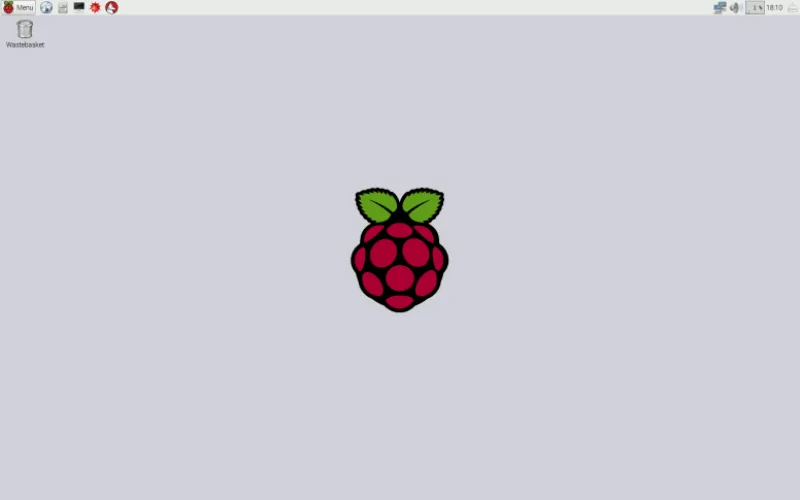
有像Openmediavault这样的特殊操作系统可以把你的PI变成NAS,但对于初学者,我实际上推荐常规的旧Raspbian-它灵活、易于使用,并且足以在网络上共享几个文件。首先,按照我们的初学者指南中的说明,使用推荐的软件安装Raspbian。
我建议将你的PI通过以太网连接到你的网络上,以实现快速的文件传输,但Wi-Fi在必要时也可以。一旦你第一次启动了Raspbian,指定了一个新的密码,并下载了你的所有更新,把你的驱动器连接到PI的一个USB端口。
驱动器将显示在桌面上,但我们的大部分工作将在终端中完成。(如果您愿意,您可以通过SSH连接到您的PI,然后从另一台PC执行这些命令。)
2.卸载您的驱动器
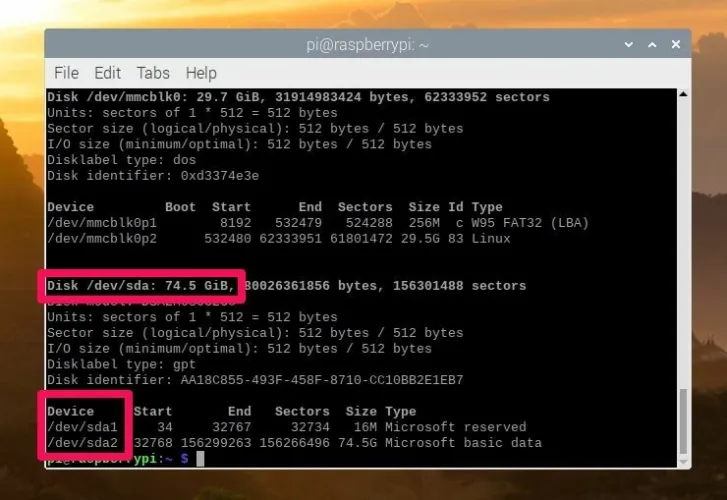
在继续之前,我们需要擦除您连接的驱动器,因此如果您在其中有重要文件,则在将它们传输到PI-NAS之前,您需要将它们存储在其他位置。在终端窗口中,运行以下命令以查看连接到PI的磁盘:
Sudo fdisk-l
找到你想用来存放文件的外置驱动器–在我的例子中,它是一个80 GB的驱动器,名为“MyExternalDrive”–并记下它的路径。在上面的屏幕截图中,插入到我的PI中的80 GB驱动器对应于/dev/sda。(绝对确保您记下了正确的驱动器,因为我们即将擦除它!)
首先,您需要卸载驱动器。如果您使用的是Raspbian界面,您只需点击驱动器旁边的弹出按钮即可将其卸载。但是,如果您通过SSH使用终端,则必须运行:
卸载/开发/sda1
根据驱动器的不同,您可能还需要运行umount/dev/sda2、umount/dev/sda3等等,具体取决于驱动器上以前使用的分区数量。然后,要擦除并格式化闪存驱动器以供Linux使用,请运行:
Sudo parted/dev/sda
3.对驱动器进行分区
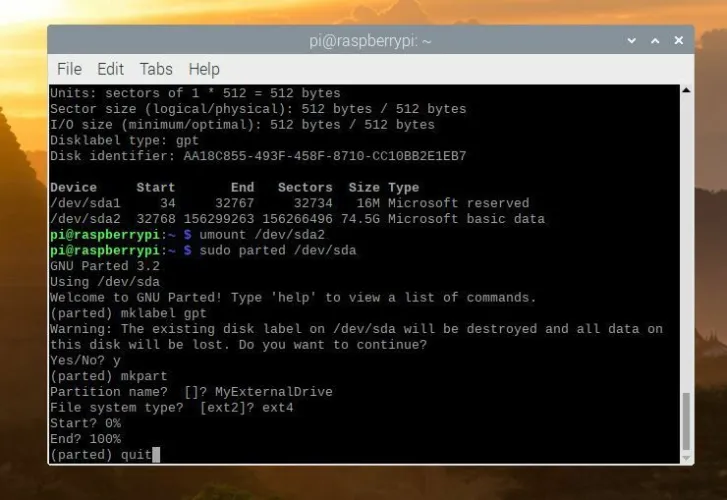
当您运行该代码时,它将打开一个名为parted的向导,它将允许您在驱动器上创建一个新分区。运行此命令,在向导中的每个答案后按Enter键,并将MyExternalDrive替换为您要用于驱动器的名称:
MKLABEL GPT
如果系统提示擦除驱动器,请键入Y并按Enter键。然后运行:
MKPART
MyExternalDrive
分机4
0%
100%
退出
最后的Quit命令将退出Parted向导。显然,您可以调整这些命令以适应驱动器的名称、要在驱动器上创建的分区的数量和大小等–但对于大多数刚开始使用的基本用户来说,这些命令应该可以很好地工作。
4.格式化分区
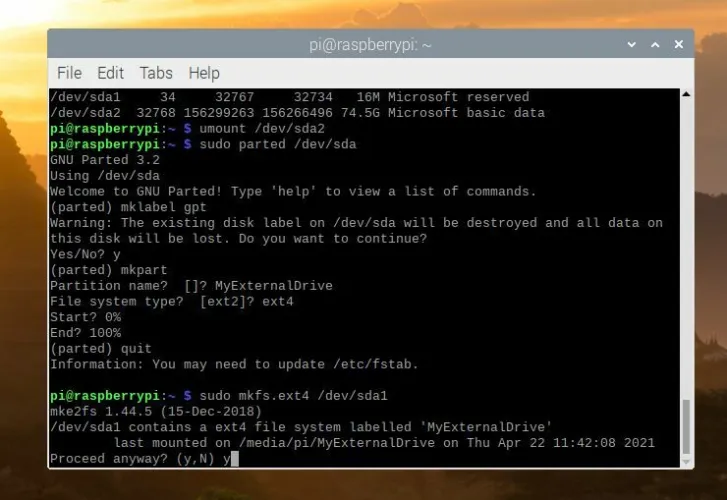
接下来,我们需要格式化该分区。如果您的驱动器位于/dev/sda,则新分区将位于/dev/sda1(如果驱动器为/dev/sdb,则使用/dev/sdb1,依此类推)。运行以下代码:
Sudo mkfs.ext4/dev/sda1
当系统询问您是否要继续时,按Y键和Enter键。然后运行MyExternalDrive并将其替换为您想要为驱动器命名的任何名称:
Sudo e2bel/dev/sda1 MyExternalDrive
格式化将需要几分钟的时间,特别是如果您有一个大驱动器,所以要有耐心。完成后,运行以下命令以重新启动您的PI:
数独关闭-r Now
当您的PI重新启动时,您应该会发现外置驱动器会自动出现在桌面上,随时可以执行操作。但是,您必须运行最后一条命令,才能允许自己将新文件写入驱动器。在终端中,运行:
Sudo Chown-R PI/媒体/PI/MyExternalDrive
5.共享硬盘
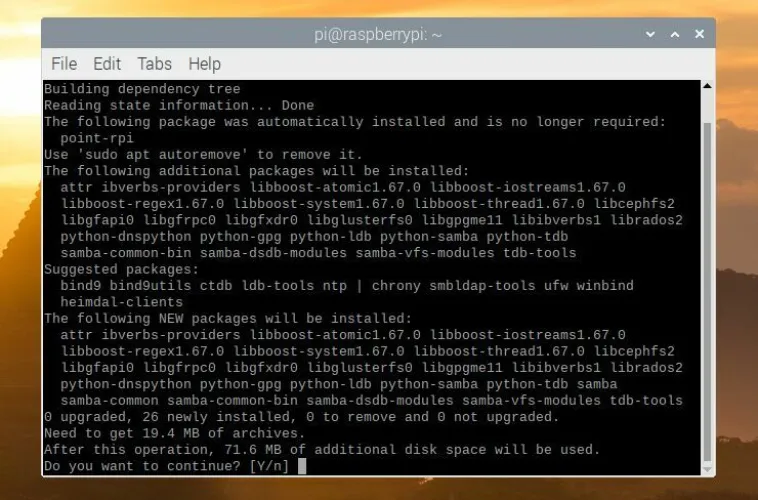
现在是时候在你的网络上共享该驱动器了,这样你就可以添加你的文件,并从家里的任何设备访问它们。为此,我们需要一个名为Samba的工具
,它是Windows的SMB/CIFS文件共享协议的开源实现。
这不是您共享文件的唯一选择,但Samba很容易设置,并且与您网络上的几乎任何系统兼容,所以我推荐它。默认情况下,Raspbian不随Samba一起安装,因此您需要确保您的存储库是最新的,并使用以下命令安装它:
数独APT更新
数独APT升级
数道APT安装桑巴桑巴-通用
安装程序将询问您是否要修改smb.conf以使用来自DHCP的WINS设置。选择是,然后按Enter键。现在您可以自己编辑该配置文件,以共享您的驱动器。运行:
Sudo Nano/ETC/samba/smb.conf
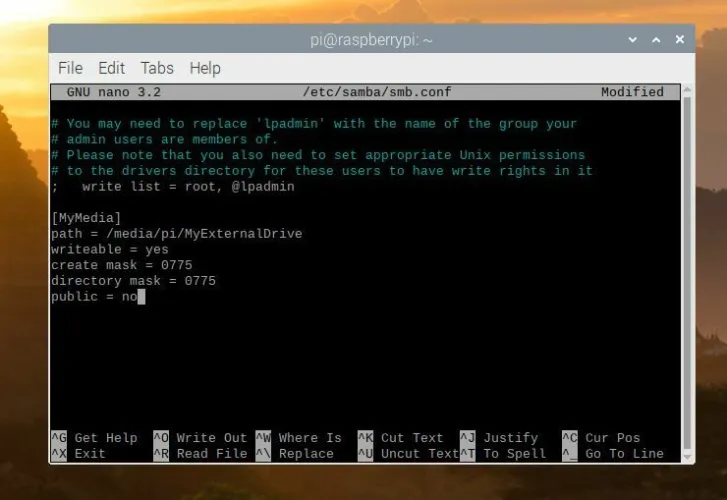
然后,从出现的命令行文本编辑器中,使用箭头键滚动到文档的底部。您想要添加如下所示的文本块:
[我的媒体]
路径=/media/pi/MyExternalDrive/
可写=是
创建掩码=0775
目录掩码=0775
公共=否
在您的版本中,MyMedia将是您的共享的名称(您可以随意命名),而/media/pi/MyExternalDrive将是您的驱动器的挂载位置。(您可能需要打开文件管理器并转到/media/pi/以确定它的名称。)
完成后,按Ctrl+X退出Nano,并在询问是否要保存文件时按Y和Enter。
6.创建密码并添加用户
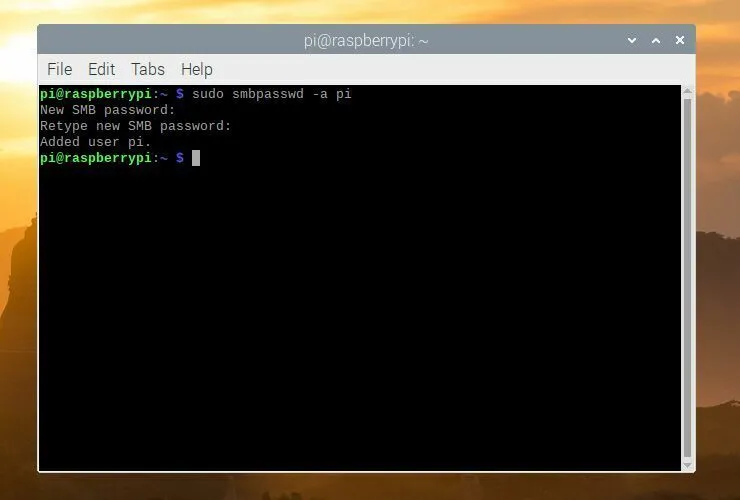
最后,您需要为Samba创建一个密码,以便可以从其他计算机上看到您的共享。(有一些方法可以在不需要密码的情况下配置Samba,但这通常不是很好的安全实践,所以我建议添加密码。)要向现有PI用户添加密码,请运行:
Sudo smbpasswd-a pi
在系统提示时输入您想要的密码-它不必与您在PI上的用户密码相同,但可以相同-然后按Enter键。然后,您可以使用以下代码添加其他用户(其中Jeff是您要添加的用户):
数独加法者杰夫
您还可以选择在下一次运行以下命令时为该用户提供自己的密码:
Sudo smbpasswd-a Jeff
这并不是绝对必要的,但如果您的家庭中有多个人,您希望为这些人授予对某些共享的不同读写权限,则它可能会很有用。添加所有用户后,运行以下命令以重新启动Samba:
Sudo system ctl重启smbd
从这里,设置过程就完成了。您现在可以从网络访问您的媒体。
7.访问您的媒体
在Windows PC上,打开文件资源管理器,在地址栏中键入\raspberinkiMyMedia(用您的共享名称替换MyMedia),然后按Enter键。然后,您应该能够输入您的Samba用户名(Pi)和密码来查看您的共享驱动器。如果遇到麻烦,您可能不得不使用PI的IP地址,如\192.168.1.10MyMedia。
如果你想从Mac连接到你的媒体,打开Finder,点击Go>Connect to Server,然后在系统提示时输入smb://raspberinki。
这仅仅触及了使用基于PI的NAS所能做的事情的皮毛。随着存储需求的发展,您可以添加更多驱动器和共享,创建更多具有不同权限的用户,甚至可以设置RAID阵列,以避免在硬盘发生故障时丢失数据。不过,在这一点上,可能值得在专用NAS设备上多花一点钱,以获得更好的性能。
– – END – –
– – 转载请声明来源:www.lanpanpan.com – –
编译:盼盼云笔记